電腦一鍵重裝系統(tǒng)win10圖文教程
 2021/08/26
2021/08/26
 0
0
現(xiàn)在電腦越來越普及,不僅在日常辦公中需要用到電腦,在學(xué)習(xí)上有時候也需要用電腦,比如用ps軟件設(shè)計圖片,用pr軟件剪輯視頻等等。那么要是當(dāng)電腦出現(xiàn)故障了,該怎么辦呢?你可以試試重裝系統(tǒng)解決,使用這個方法之前,請備份好電腦里面需要的資料,以免丟失。這里跟大家分享電腦一鍵重裝系統(tǒng)win10圖文教程。
重裝win10系統(tǒng)教程如下:
1、下載極客狗裝機大師(原黑鯊)。
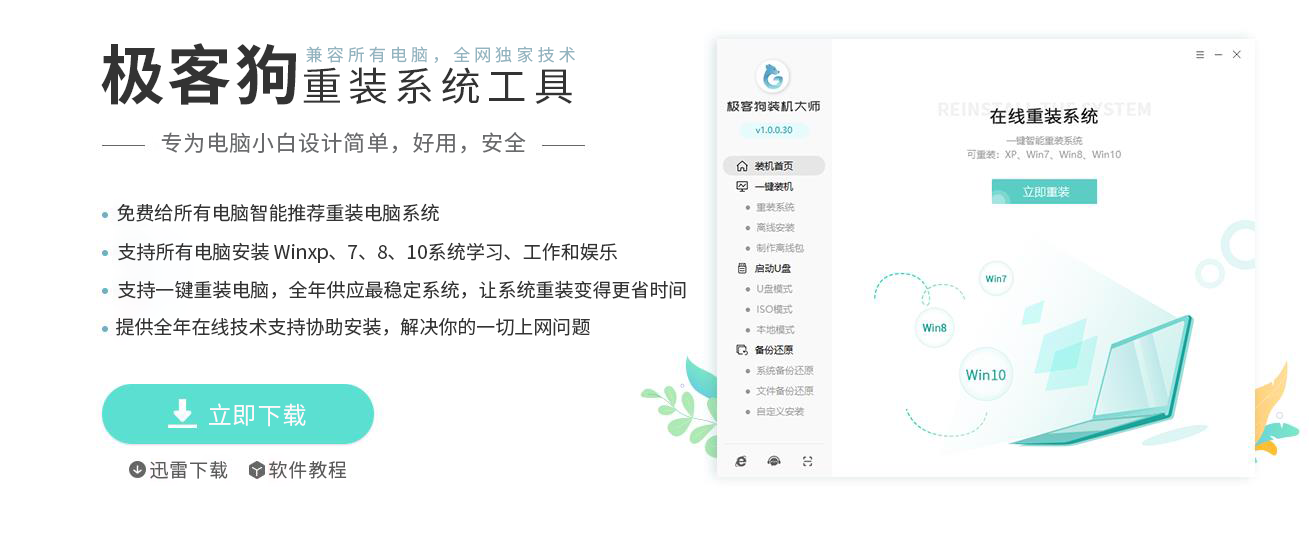
2、打開極客狗裝機大師,點擊“立即重裝”。
PS:本軟件涉及對可移動磁盤的讀寫操作,部分殺毒軟件和安全類軟件會導(dǎo)致重裝失敗,運行程序前請關(guān)閉相關(guān)軟件!
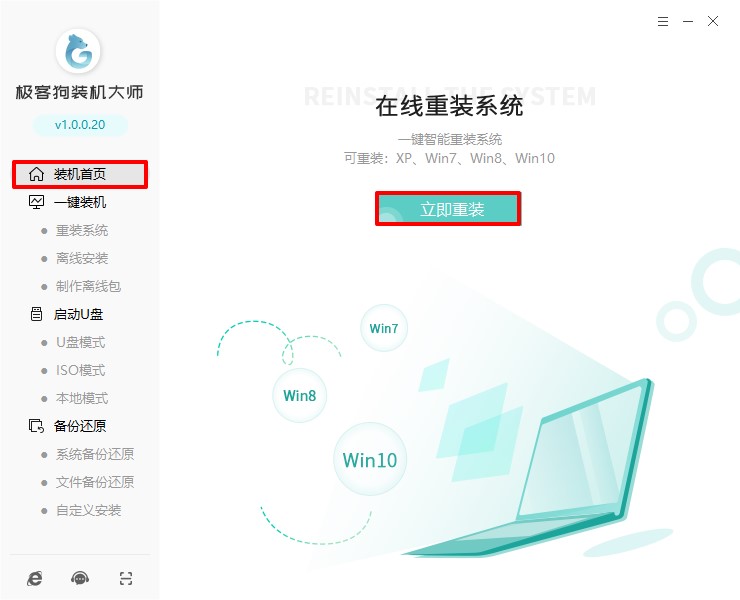
3、進入選擇操作系統(tǒng)的界面,這里可以看到有windows xp、windows7、 windows8、 windows10操作系統(tǒng),自行選擇合適的windows 10,點擊“下一步”。
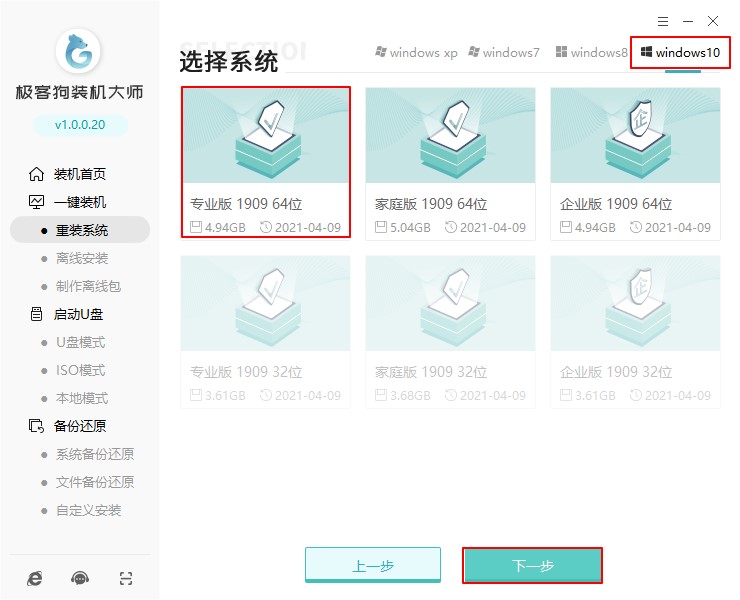
4、在這里選擇的軟件可以幫助用戶在重裝時一并安裝,如果沒有合適的軟件可以不選擇。
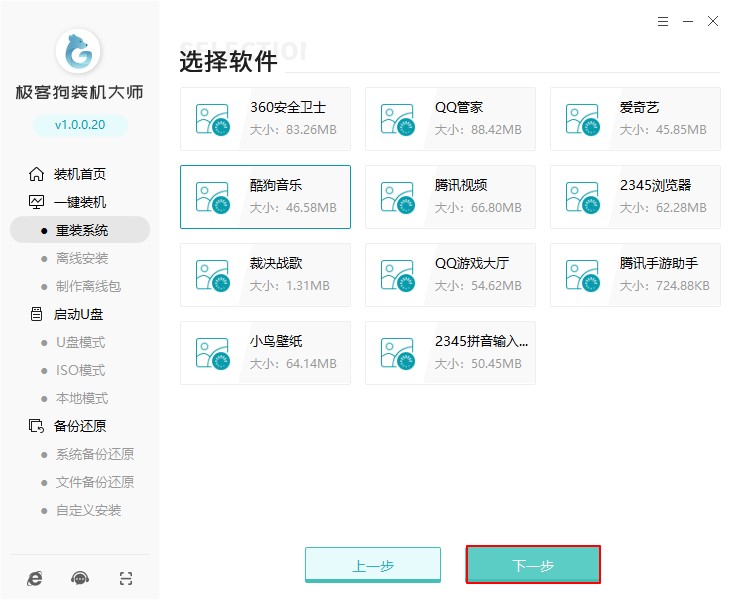
5、重裝系統(tǒng)默認(rèn)清空有關(guān)c盤數(shù)據(jù),在這一步注意備份好需要保留的文件。
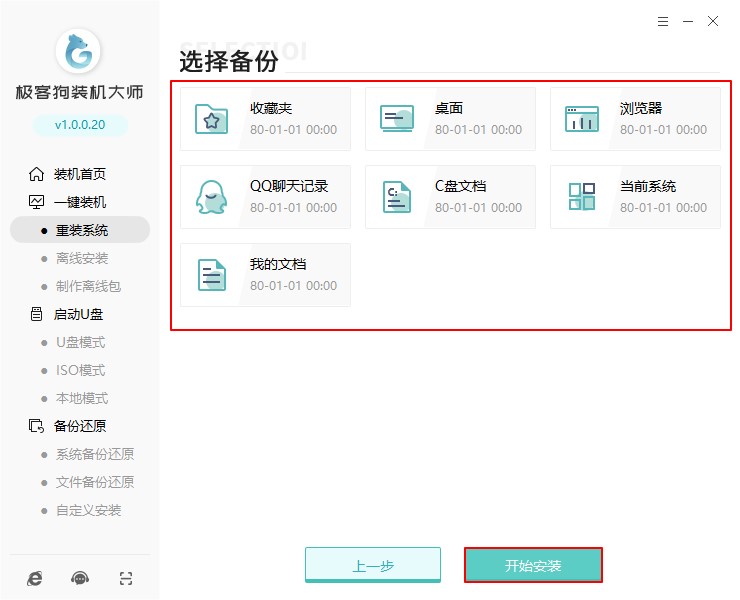
6、接下來極客狗開始下載系統(tǒng)鏡像、系統(tǒng)軟件、設(shè)備驅(qū)動、驅(qū)動備份等工作。
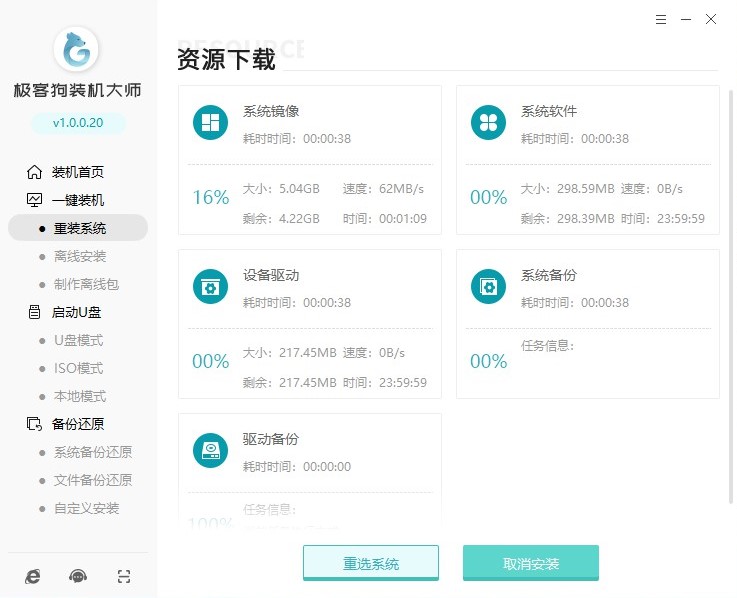
7、下載完成后,點擊“立即重啟”。
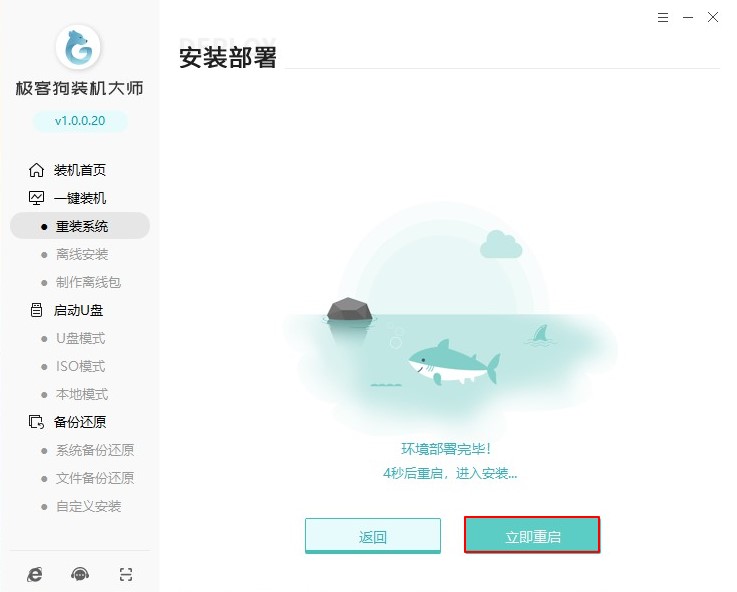
8、在window啟動管理器界面選擇PE,隨后進入極客狗PE系統(tǒng),裝機軟件會自動安裝win10系統(tǒng),全程無需手動操作,耐心等待即可。
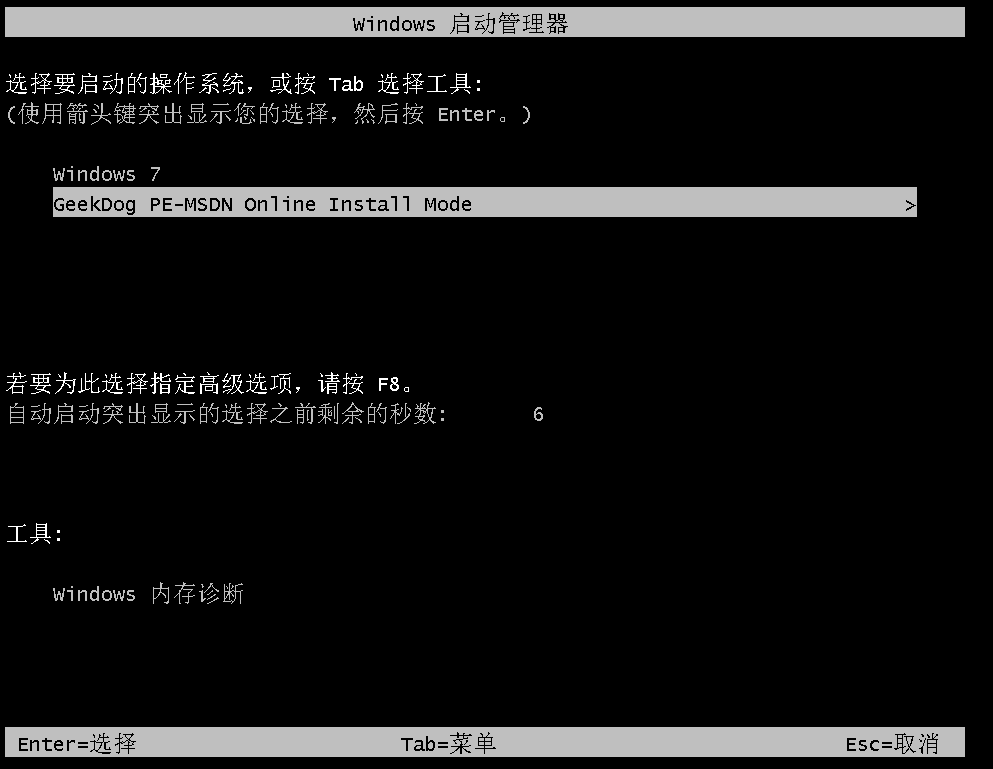
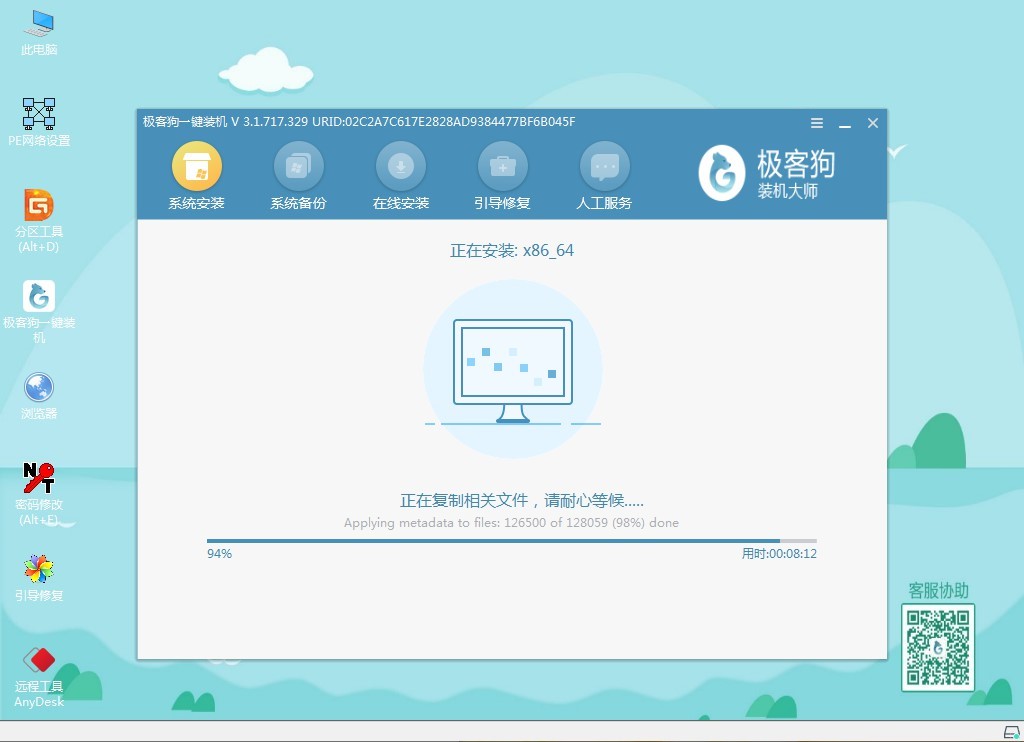
9、安裝完成以后根據(jù)提示點擊“立即重啟”。
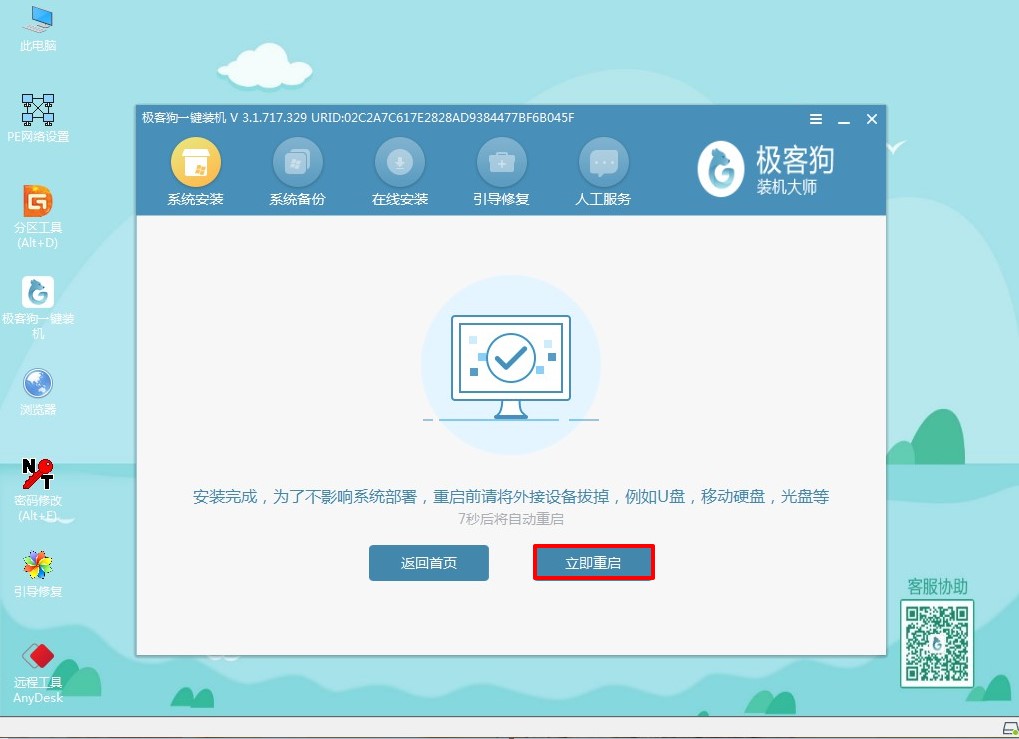
10、經(jīng)過多次正常的重啟部署安裝,最終進入重裝完成的win10桌面。
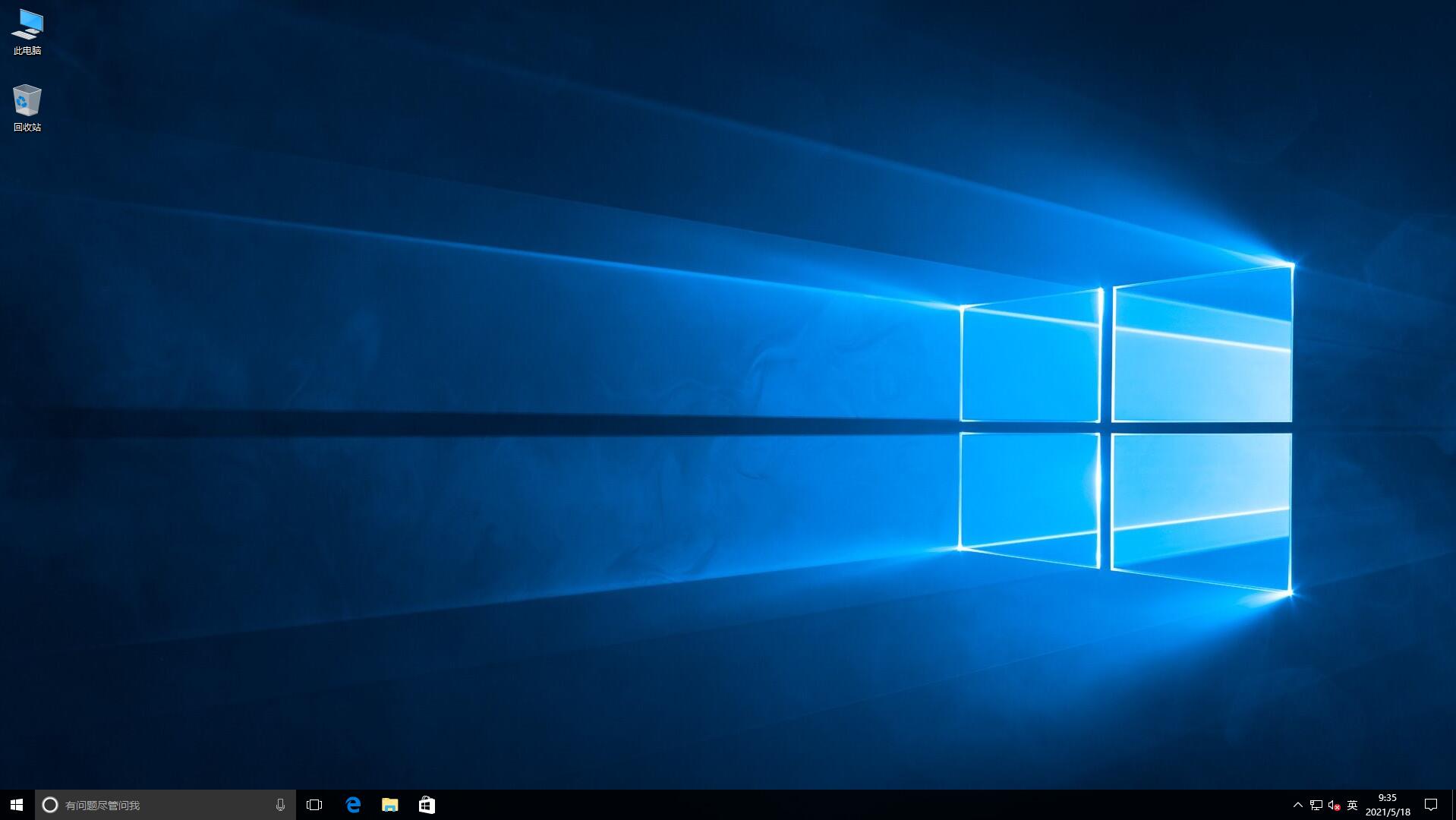
以上就是電腦一鍵重裝系統(tǒng)win10圖文教程的相關(guān)內(nèi)容了,特別適合對電腦不熟悉的新手。我們結(jié)合極客狗裝機軟件,按照教程一步步地去操作即可,相對來說操作方法還是比較簡單的,希望這篇教程對大家有所幫助。
上一篇: 電腦新手安裝系統(tǒng)win10詳細(xì)教程 下一篇: 電腦不好用了怎么重裝系統(tǒng)win10?
